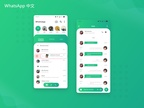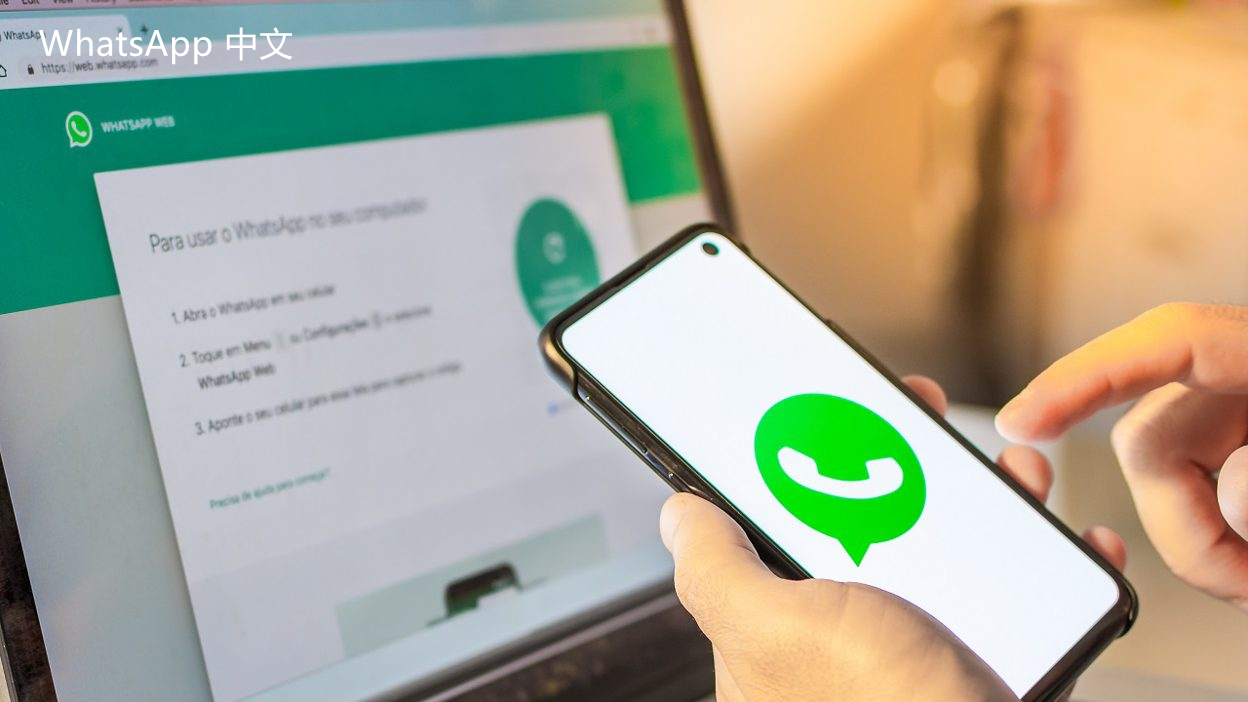
WhatsApp备份与数据恢复操作指南
在数字时代,信息的安全与数据的管理显得尤为重要。WhatsApp作为一种广受欢迎的即时通讯工具,用户在使用过程中发送的信息、图片、视频和其他文件都可能包含重要的个人或工作资料。因此,如何有效备份和恢复WhatsApp的数据成为了许多用户关心的问题。本文将详细介绍WhatsApp备份与数据恢复的操作步骤,帮助用户保护自己的重要数据。
一、WhatsApp数据备份
1. 手动备份
在WhatsApp中,手动备份可以随时进行。当您想确保当前对话记录和媒体文件的安全时,按照以下步骤操作:
- 打开WhatsApp应用。
- 点击右上角的菜单按钮(通常是三个点)。
- 选择“设置”。
- 点击“聊天”选项。
- 选择“聊天备份”。
- 在备份界面中,点击“立即备份”按钮。您可以选择备份时是否包括视频文件。
备份完成后,WhatsApp会将数据存储到您的设备或云端(如Google Drive或iCloud,具体取决于您使用的操作系统)。
2. 自动备份
WhatsApp还提供了自动备份功能,用户可以设置定期自动备份,这样即使忘记手动备份也无需担心数据丢失。
- 在“聊天备份”界面中,找到“备份到Google Drive”或“备份到iCloud”的选项。
- 选择备份的频率(每日、每周、每月或从不)。
- 确保您的Google账户或iCloud账户已连接。
二、WhatsApp数据恢复
当您更换设备或者误删了重要数据时,找回这些信息的最佳方法是通过先前的备份进行数据恢复。以下是恢复WhatsApp数据的步骤。
1. 在新设备上恢复
如果您刚更换手机,可以通过以下步骤恢复WhatsApp的聊天记录:
- 在新设备上下载并安装WhatsApp。
- 按照提示输入您的手机号码进行验证。
- 系统会检测到之前的备份文件,询问您是否恢复。
- 点击“恢复”选项,等待过程完成。
2. 在同一设备上恢复
如果您误删了WhatsApp的聊天记录但之前有备份,可以通过以下步骤进行恢复:
- 卸载并重新安装WhatsApp。
- 在重新安装过程中,输入您的手机号码进行验证。
- 当系统提示您恢复备份时,选择“恢复”。
- 完成后,您的聊天记录将恢复到最近的备份状态。
三、注意事项
在进行备份和恢复操作时,有几件事情需要注意:
- 确保设备连接到稳定的网络,尤其是在进行大文件备份时。
- 定期检查一下备份是否正常进行,了解数据的最新状态。
- 确保您的账户(如Google Drive、iCloud)有足够的存储空间,以免备份失败。
- 在设备更换或恢复数据前,请务必确认您的重要信息已经成功备份。
四、总结
有效的WhatsApp备份与数据恢复不仅可以帮助用户避免数据丢失,还能提升使用体验。通过本文的指南,希望能够帮助用户更加安心地使用WhatsApp,保护自身的重要信息。在快速变化的数字世界中,及时、有效的备份与恢复操作是每位用户都应该掌握的基本技能。


 时间:2025-01-10
时间:2025-01-10